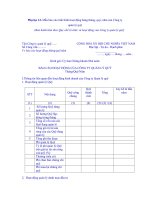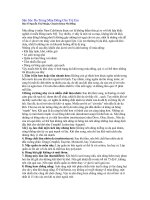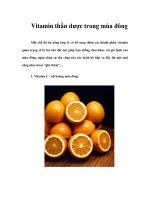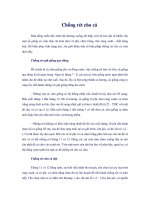Tài liệu Blend màu lạnh của mùa đông pptx
Bạn đang xem bản rút gọn của tài liệu. Xem và tải ngay bản đầy đủ của tài liệu tại đây (936.17 KB, 9 trang )
Blend màu lạnh của mùa đông
Được viết bởi Chip ngày 09/10/2009 trong PhotoShop | 11 Ý kiến | 3907 lượt xem
Stock:
1)
2)
Bước 1: Duplicate (Ctrl + J) layer gốc lên > Filter > Blur > Gaussian > 3%
Chuyển Blend Mode từ Normal > Overlay(Để tạo độ mịn cho hình)
Bước 2: Đặt Stock 2 lên và chuyển Blend mode từ Normal > Luminosity > Opacity: 50%
Nhớ xóa những phần trên người model (bạn có thể xem ở layer bên cạnh hình trên để bít rõ)
Bước 3: Tạo new layer (Ctrl + shift + N) và fill màu #85acff + Nhớ là để phần Color fill thứ 2
thành màu trắng
> Filter > Render > Cloud (Sẽ ra màu trắng và xanh lẫn lộn)
+Ctrl + F để nó thay đổi vị trí màu sắc 1 cách random, cho đến khi bạn vừa lòng
Sau đó chuyển Blend mode của layer này từ Normal > Overlay
Xóa những phần dính trên model
Bước 4: Duplicate (Ctrl + J) layer "Render" đó lên > Chuyển Blend mode từ Normal >
Saturation
Bước 5: Tạo new layer (Ctrl + shift + N) và fill màu #007387
Chuyển Blend mode từ Normal > Overlay
Xóa những phần làm wá đậm trên model (nếu cần thiết)
Bước 6: Màu lạnh đã có, giờ cần thêm snow vào để tạo cảm giác mùa đông
+ Tạo New layer (Ctrl + J)
+ Dùng Brush tròn mềm lớn nhỏ tùy bạn (Ở đây mình dùng brush có size 5 và 9)
+ Bạn có thể vẽ lên hình 1 cách random, ko cần thiết phải cố định ở 1 vị trí nào cả
(Nhớ là thay đổi opacity của brush để có cái đậm và nhạt)
Sau khi thêm Text và hiệu ứng cho text ( Có Trong Kho Tài Nguyên của Forum)
Font name: Beautiful Caps ES và Beautiful ES
Kết Quả:
+ 1 hình đẹp ko chỉ có bề ngoài của nó , mà có cả ý nghĩa của nó!
+ Cho nên mình blend những cánh hoa ở phía sau để tạo nên 1 cảm giác ấm áp trong cái lạnh của
mùa đông
>>>PSD File <<<
Hình làm tương tự